win10的自动更新非常的烦人,有时候有事出去关闭电脑,系统一直在更新的蓝屏状态,经常要5-10多分钟的更新时间,那么如何给windows 10关闭自动更新呢?下面让小编教你解决win10自动更新关闭的步骤教程,大家一起来看看吧。
1、我们点击电脑左下角的微软按钮,弹出的界面,我们点击设置;

2、弹出的界面,我们点击更新和安全;

win10系统修复的详细步骤教程
win10系统如果在使用过程中遇到系统卡顿,系统蓝屏崩溃等等,可以尝试进入win10自带的恢复模式进行修复解决.不过还有人不知道,今天就来说说win10系统修复的步骤教程.
3、弹出的界面,我们Windows更新,然后点击高级选项;
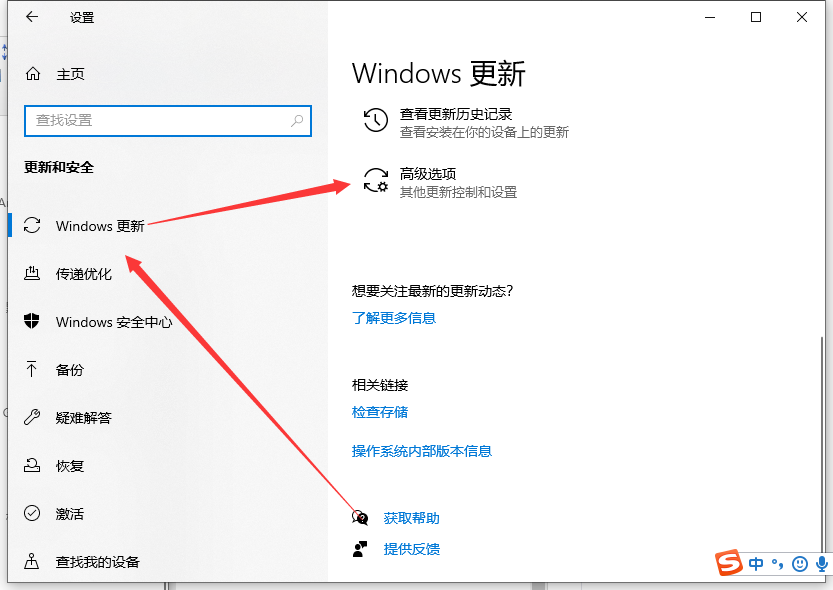
4、在高级选项中,我们将自动更新关闭即可。

以上就是win10自动更新关闭的步骤教程啦,希望能帮助到大家。
以上就是电脑技术教程《win10自动更新关闭的步骤教程》的全部内容,由下载火资源网整理发布,关注我们每日分享Win12、win11、win10、win7、Win XP等系统使用技巧!win10怎么安装win11系统的步骤教程
Win11系统是最新的电脑操作系统,win11安装的配置要求比较高,但是目前的win11测试版系统其实没有这么高的要求,即使是老电脑也可以正常安装.今天来看win10怎么安装win11的教程.






